Como estudiante o profesional de la investigación, puede encontrar archivos PDF escaneados o imágenes con datos valiosos relacionados con su proyecto. Sin embargo, es imposible extraer datos directamente de dichos documentos escaneados. Para ello, debe obtener ayuda del conversor de pdf a word ocr para poder copiar información importante de estos archivos PDF escaneados.
En este artículo, le presentaremos algunos de los mejores convertidores de PDF escaneados a Word para facilitar su proceso de investigación. Lea hasta el final de este artículo para saber todo sobre estas herramientas de conversión de OCR.
Parte 1: Los 5 mejores convertidores de PDF a Word con OCR
Ya hemos explicado la importancia de estos convertidores de PDF escaneados para estudiantes y profesionales de la investigación. Es hora de profundizar en la funcionalidad de algunas de las mejores herramientas disponibles en el mercado. Después de analizar los pros y los contras de estos convertidores de PDF a Word con OCR , podrá elegir el que mejor se adapte a sus necesidades.
1. UPDF
UPDF es el mejor conversor de PDF a Word escaneado disponible en el mercado debido a su función "Reconocer texto mediante OCR". Los usuarios tienen la opción de elegir el idioma de su archivo PDF escaneado antes de realizar la conversión OCR. También obtiene varias opciones de configuración de diseño para preservar el formato de sus documentos mientras extrae datos.
Una vez que haya terminado con el reconocimiento de texto, puede convertirlo a cualquier formato con la ayuda de la función "Exportar PDF". Mientras elige el formato de salida, puede jugar con la configuración de formato para recuperar la presentación exacta de la página. Además, los usuarios pueden aplicar todas estas configuraciones de conversión de OCR a rangos de páginas personalizados para una mejor personalización.

Ventajas:
- El soporte multiplataforma de esta herramienta le permite evitar retrasos en el flujo de trabajo de la investigación al extraer datos de los archivos escaneados.
- Cualquiera puede convertir fácilmente mediante OCR sus archivos PDF escaneados a formatos editables utilizando esta herramienta fácil de usar. Los usuarios no necesitan ninguna curva de aprendizaje gracias a su sencilla interfaz.
- También puede aprovechar la función de conversión por lotes de UPDF para exportar varios archivos PDF escaneados en formato Word a la vez.
- La función de conversión OCR de esta herramienta tiene una alta precisión en comparación con los convertidores gratuitos de PDF a Word con OCR.
Teniendo en cuenta todas las ventajas de esta herramienta, descargue UPDF ahora presionando el botón "Descarga gratuita" que se encuentra a continuación. Una vez que instale este convertidor de pdf a word con ocr gratis en su dispositivo, pruebe esta función de conversión para extraer datos valiosos de cualquier tipo de documento que desee.
Windows • macOS • iOS • Android 100% Seguro
2. PDFPro
PDF Pro ofrece tecnología OCR que puede convertir archivo pdf escaneado a word. Para ello, simplemente inserte un archivo PDF y elija el modo de reconocimiento respectivo (texto de búsqueda o texto editable) para la conversión. Además, también permite a los usuarios seleccionar el rango de páginas para convertir las páginas actuales, personalizadas o todas. Desde su configuración, los usuarios pueden habilitar la opción "Detección automática", que puede impulsar de manera efectiva el proceso de conversión.
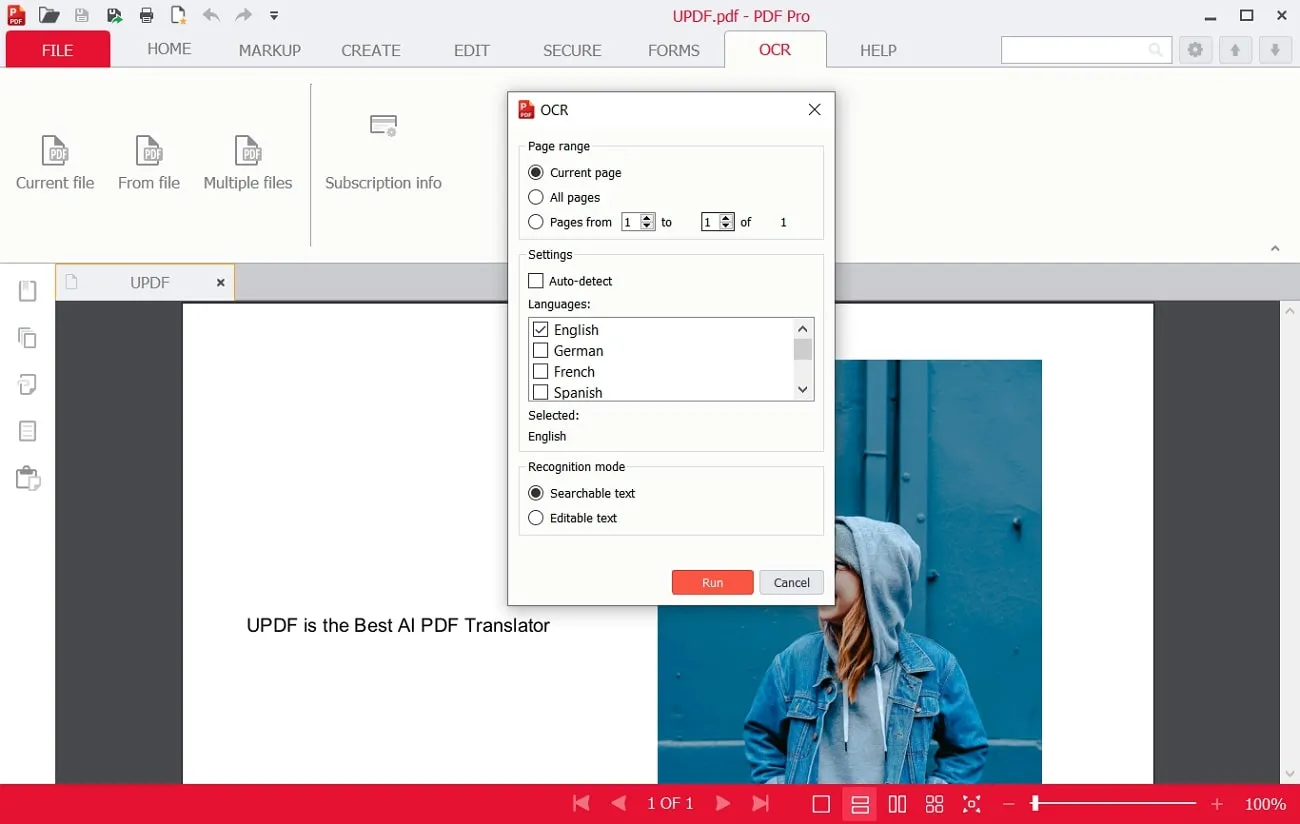
Ventajas:
- Para convertir archivos PDF con OCR, puede seleccionar varios archivos juntos y ahorrar tiempo para la conversión.
- Esta herramienta de conversión de OCR es la mejor para obtener resultados precisos de reconocimiento de texto.
Contras:
- Este conversor de PDF a Word con OCR se vuelve más lento al procesar archivos pesados y hace que el sistema se cuelgue.
- Ofrece una prueba gratuita de 15 días, después de la cual no podrás utilizar la herramienta sin comprar una suscripción.
3. PDF2GO en línea
PDF2GO en línea es una herramienta PDF genérica que puede convertir imágenes escaneadas o archivos PDF en texto editable. Ofrece una opción de OCR para detectar el texto y convertir archivos PDF en archivos de Word. Para obtener mejores resultados, los usuarios deben seleccionar el idioma de origen de su archivo. Luego, puede seleccionar un formato de archivo de salida de Microsoft Word o Word 2003.
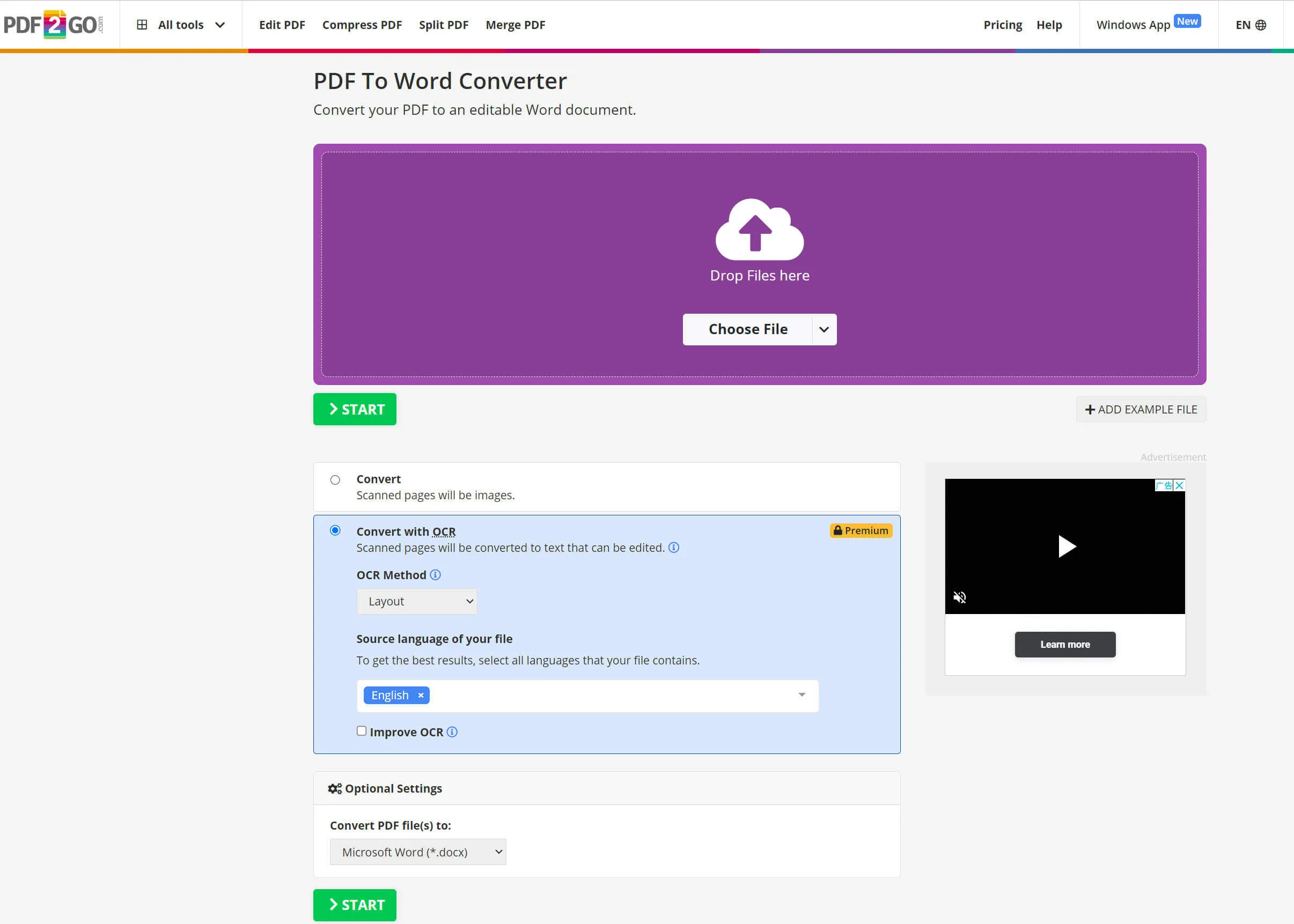
Ventajas:
- La conversión de OCR en esta herramienta preprocesa sus archivos y los rota automáticamente para lograr la máxima precisión.
- Los usuarios pueden mantener el diseño del archivo, las tablas y las imágenes en el mismo formato durante la conversión.
Contras:
- Esta herramienta permite que su conversor de PDF a Word con opción OCR cargue archivos de hasta sólo 100 MB en su versión gratuita.
- En la versión gratuita, hay un límite en la cantidad de tareas que se pueden completar en 24 horas.
4. Escritorio iLovePDF
La versión de escritorio de iLovePDF puede convertir archivos PDF escaneados en documentos con capacidad de búsqueda. Con la tecnología OCR, los usuarios pueden transformar texto no seleccionable en archivos de Word editables con un solo clic. En este sentido, puede importar archivos PDF específicos desde su sistema arrastrando y soltando. Después de desplegar el archivo PDF para convertirlo, los usuarios pueden seleccionar el idioma admitido para obtener resultados precisos.
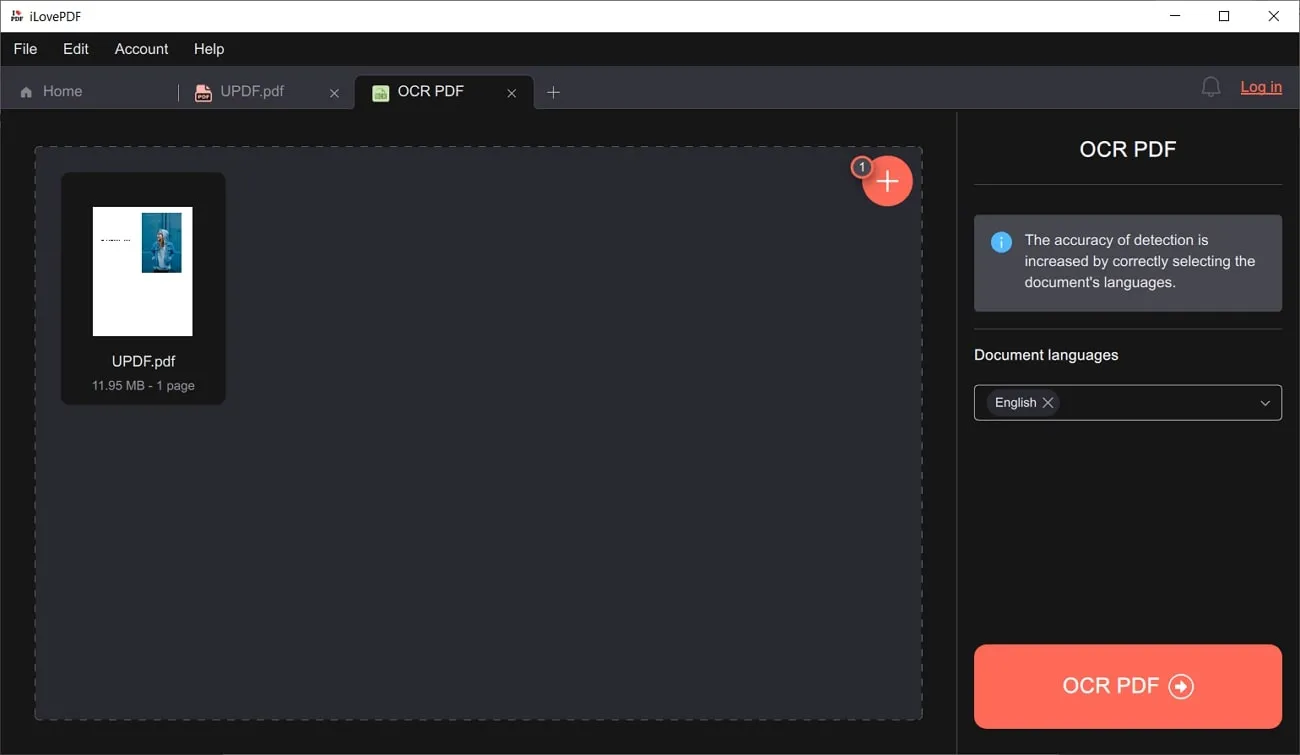
Ventajas:
- La plataforma mantiene una interfaz de usuario sencilla para convertir archivos PDF escaneados utilizando su funcionalidad OCR.
- Para la seguridad de los documentos confidenciales, este conversor de PDF a Word escaneado le permite eliminar los archivos antes de salir de su aplicación.
Contras:
- No permite a los usuarios seleccionar un montón de archivos PDF y convertirlos juntos usando su versión gratuita.
- Aparte de varias opciones de importación y exportación, cargar y descargar archivos lleva mucho tiempo.
5. PDF SwifDoo
SwifDoo PDF es un software PDF todo en uno que se utiliza para reconocer texto con OCR. Puede convertir sus archivos PDF de sólo imágenes en documentos con capacidad de búsqueda que se pueden copiar y pegar. Para reconocer documentos, seleccione una opción de salida del documento con texto e imágenes, texto con formato original y texto e imágenes con capacidad de búsqueda. Además, los usuarios pueden elegir algunas secciones del archivo donde no realizar la función OCR en un archivo PDF.
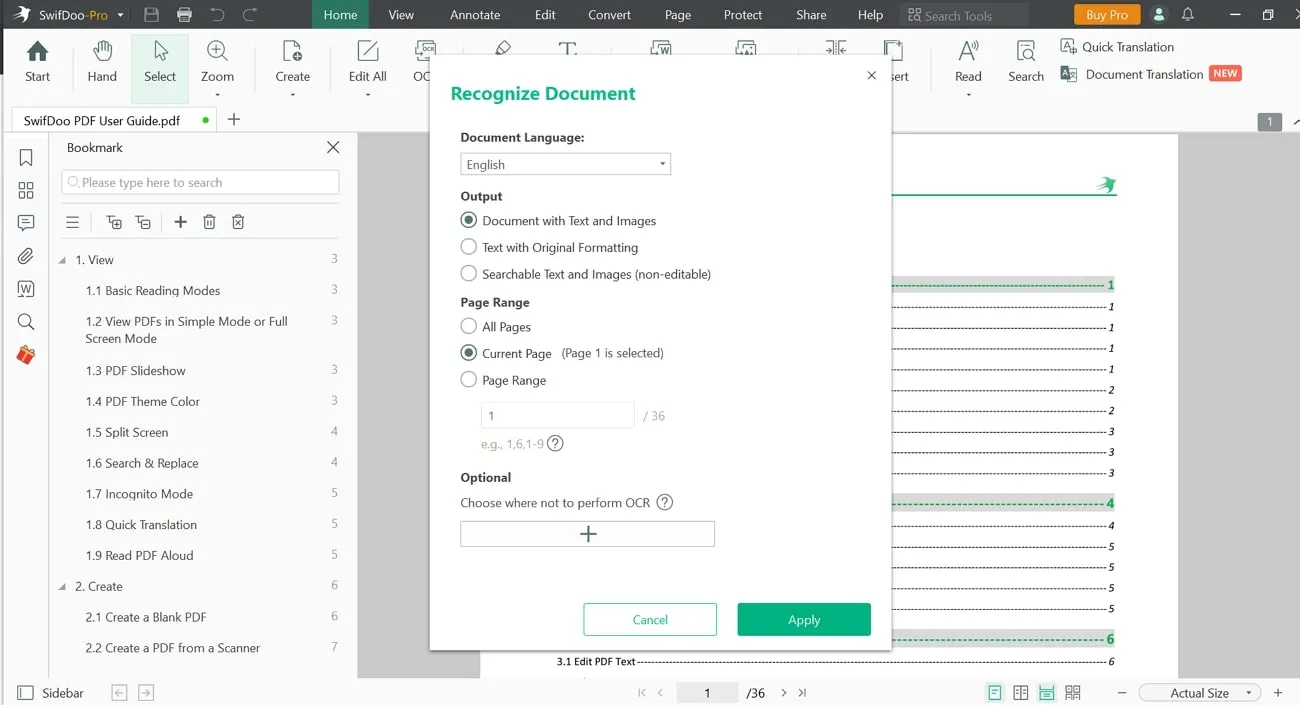
Ventajas:
- Para obtener una conversión personalizada, puede aplicar OCR a todas las páginas, las páginas actuales o las personalizadas.
- Este conversor de PDF a Word con OCR admite varios formatos de conversión, incluidos los formatos de archivo DOC y DOCX.
Contras:
- Su interfaz de usuario resulta compleja para varios usuarios y ejecutar el proceso sin aprenderlo primero es difícil.
- Los archivos convertidos contienen marcas de agua que solo se pueden eliminar mediante su suscripción premium.
Parte 2: ¿Cómo elegir el mejor conversor de PDF a Word con OCR?
Debes preguntarte acerca de la elección del mejor conversor de PDF a Word con OCR después de analizar todas las funciones de estas herramientas. Para elegir la opción más adecuada a sus necesidades, debe estar atento a los precios, las funciones de OCR y los formatos de conversión.
Todos estos factores le darán flexibilidad mientras trabaja en proyectos a largo plazo. Analicemos la siguiente tabla comparativa para facilitarle la elección del convertidor OCR:
| Métrica | UPDF | PDFPro | PDF2GO | iLovePDF | SwifDoo |
| Precios | Plan anual: 22,99€ Plan perpetuo: 42,99€ Complemento UPDF AI: 49 €/año 9 €/mes | Plan Mensual: US$15 Plan Anual: US$5/mes Plan Perpetuo: US$192 | Plan Profesional: US$6.50 por mes | Plan Premium: 7 dólares estadounidenses | Plan trimestral: US$16 por mes Plan de 2 años: US$3,3/mes Plan perpetuo: US$103,20 |
| Conversión OCR | ✅ | ✅ | ✅ | ✅ | ✅ |
| Aplicar configuración de OCR a páginas personalizadas | ✅ | ✅ | ❌ | ❌ | ✅ |
| Interfaz sencilla | ✅ | ❌ | ✅ | ✅ | ❌ |
| Velocidad de conversión rápida | ✅ | ❌ | ❌ | ❌ | ❌ |
| Soporte del sistema | Windows, macOS, iOS, Android | Windows, macOS, Android, iOS | En línea, Windows | Windows, macOS, Android, iOS, en línea | ventanas |
| Formatos de conversión | Word, Excel, texto, imagen, PowerPoint, CSV, RTF, XML, HTML y PDF/A | Formatos de oficina, JPG, PNG, HTML | Word, JPG, Excel, TXT. | Imagen, Word, Excel, PDF/A | Word, Excel, PowerPoint, DWG, DXF, HTML. |
Si tenemos en cuenta todos estos puntos de comparación, UPDF destaca como el mejor conversor de PDF a Word escaneado. Con la ayuda de su herramienta OCR con múltiples funciones, puede mantener el diseño de su PDF escaneado después de la conversión. Esta característica está ausente en la mayoría de las herramientas en línea, lo que las hace inadecuadas para el proceso de conversión de OCR. Si desea probar UPDF, puede hacer clic en el botón de descarga a continuación.
Windows • macOS • iOS • Android 100% Seguro
Parte 3: ¿Cómo utilizar el mejor convertidor de pdf a word editable ocr gratis?
Si tiene datos valiosos almacenados en forma de archivos PDF escaneados, todo lo que necesita hacer es utilizar UPDF para extraer esta información sin ningún problema. Los siguientes pasos básicos le ayudarán a convertir sus archivos PDF e imágenes escaneados a un formato de archivo de Word editable.
Paso 1: Ingrese a la herramienta de conversión OCR de UPDF
Después de cargar el archivo PDF escaneado en UPDF, haga clic en el botón "Reconocer texto usando OCR" en la barra de herramientas derecha para ingresar a la configuración de conversión de OCR. Aquí, debe seleccionar la opción "PDF con capacidad de búsqueda" para iniciar el procedimiento de conversión.
Paso 2: ajuste la configuración de conversión para reconocer el texto
Una vez que haya accedido a la función OCR, elija la opción "Texto sobre la imagen de la página" en el menú desplegable "Diseño". Luego, seleccione el idioma en el menú desplegable "Idioma del documento". También puede elegir cualquier idioma de su elección para esta conversión. Elija el "Rango de páginas" para realizar la conversión de OCR en páginas personalizadas. Finalmente, haga clic en la opción "Ejecutar OCR" para guardar este archivo convertido en su dispositivo.

Paso 3: realice la conversión de PDF a Word
El archivo PDF convertido con OCR ahora se abrirá automáticamente en la interfaz UPDF. Para convertir este archivo al formato Word, haga clic en el icono "Exportar PDF" y elija el formato de salida "Word". En la ventana que acaba de aparecer, presione el botón "Exportar" para guardar este archivo en formato Word.

Conclusión
Después de leer el artículo, podemos confirmar que UPDF es la mejor herramienta para que estudiantes e investigadores extraigan datos valiosos de archivos PDF escaneados. Si también trabaja diariamente con archivos PDF e imágenes escaneados, aproveche esta herramienta multifuncional para agilizar su trabajo de investigación. Entonces, sin perder tiempo, presione el botón de descarga que se muestra a continuación para agregar este PDF escaneado a Word Converter en su flujo de trabajo de manejo de PDF. Quiere actualizar a UPDF Pro, consulte el precio aquí .
Windows • macOS • iOS • Android 100% Seguro
 UPDF
UPDF
 UPDF para Windows
UPDF para Windows UPDF para Mac
UPDF para Mac UPDF para iPhone/iPad
UPDF para iPhone/iPad UPDF para Android
UPDF para Android UPDF AI ONLINE
UPDF AI ONLINE UPDF Sign
UPDF Sign Leer PDF
Leer PDF Anotar PDF
Anotar PDF Editar PDF
Editar PDF Convertir PDF
Convertir PDF Crear PDF
Crear PDF Comprimir PDF
Comprimir PDF Organizar PDF
Organizar PDF Combinar PDF
Combinar PDF Dividir PDF
Dividir PDF Recortar PDF
Recortar PDF Eliminar páginas de PDF
Eliminar páginas de PDF Girar PDF
Girar PDF Firmar PDF
Firmar PDF Formulario PDF
Formulario PDF Comparar PDFs
Comparar PDFs Proteger PDF
Proteger PDF Imprimir PDF
Imprimir PDF Proceso por Lotes
Proceso por Lotes OCR
OCR Nube UPDF
Nube UPDF Sobre UPDF IA
Sobre UPDF IA Soluciones de UPDF IA
Soluciones de UPDF IA Preguntas frecuentes sobre UPDF IA
Preguntas frecuentes sobre UPDF IA Resumir PDF
Resumir PDF Traducir PDF
Traducir PDF Explicar PDF
Explicar PDF Chat con PDF
Chat con PDF Chat con imagen
Chat con imagen PDF a Mapa Mental
PDF a Mapa Mental Chat con IA
Chat con IA Guía del Usuario
Guía del Usuario Especificaciones Técnicas
Especificaciones Técnicas Actualizaciones
Actualizaciones Preguntas Frecuentes
Preguntas Frecuentes Trucos de UPDF
Trucos de UPDF Blog
Blog Sala de Prensa
Sala de Prensa Reseñas de UPDF
Reseñas de UPDF Centro de Descargas
Centro de Descargas Contacto con nosotros
Contacto con nosotros











